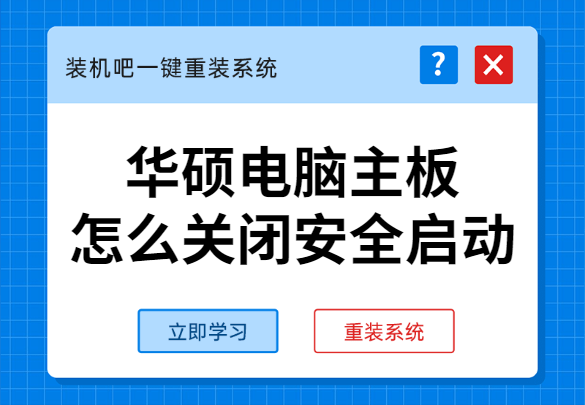
安全启动的英文名称是secure boot,是bios设置中的一个参数设置选项。这个安全启动算是bios里面的一个坑爹设置选项,预装win8系统的电脑关闭了该功能后原先的win8系统就无法使用,需要重装,而要安装win7或其他系统,则必须关闭这个安全启动。
那么什么情况下我们需要关闭安全启动呢?如果你需要安装win7操作系统,那么安全启动就需要关闭,如果是使用u盘安装系统话,开启安全启动可能导致主板无法找到传统u盘引导,所以最好也是将其关闭。下面就和大家分享一下华硕主板关闭安全启动的方法。
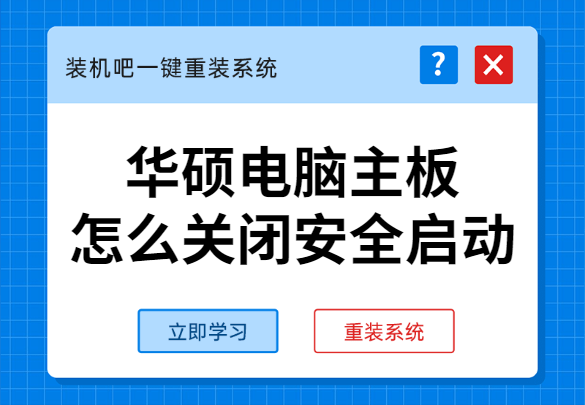
华硕电脑主板怎么关闭安全启动
1、首先要进入BIOS界面,华硕BIOS一般按快捷键F8进入。进入BIOS后,选择“启动”栏目,在该栏目下找到“安全启动”选项,回车进入。
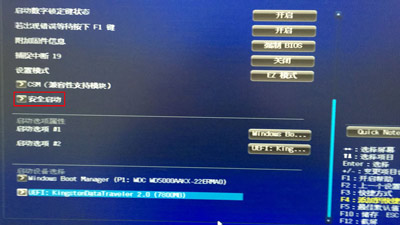
2、进入安全启动菜单后,可以看到“安全启动状态”是开启的并且无法关闭,我们需要找到“密钥管理”并回车进入。
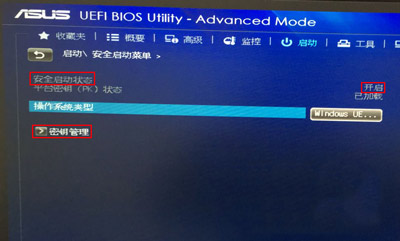
3、在密钥管理中,选择“清除安全启动密钥”并回车确定,清除安全启动密钥。
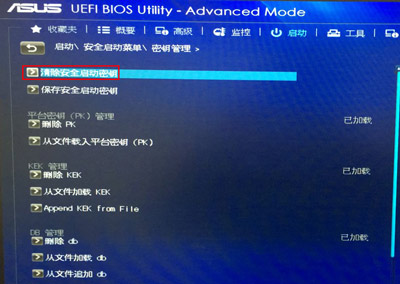
4、返回上一页,这时就可以看到“安全启动状态”已经关闭了。按F10保存设置并重启电脑就可以使用U盘启动安装系统了。
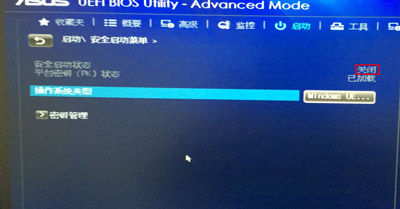
以上就是华硕主板bios关闭安全启动的操作方法,希望可以帮助到有需要的朋友。






 粤公网安备 44130202001059号
粤公网安备 44130202001059号